win7纯净版系统打开防火墙出错显示0x6D9的解决方法
时间:2019-02-27 14:45:34来源:装机助理重装系统www.zhuangjizhuli.com作者:由管理员整理分享
高级设置Windows防火墙能够更好的保护电脑系统安全,在win7系统设置过程中难免会遇到某些问题,这不近日就有win7纯净版系统用户在安装MRGT后想要打开SNMP的161端口,但在打开高级安全Windows防火墙管理单元时出错,提示高级防火墙无法加载,请重新启动正在管理的计算机上的Windows防火墙服务,错误代码0×6D9,对于出现的这个问题该如何解决呢?其实出现打开高级安全Windows防火墙管理单元时出错,错误代码:0×6D9的信息,是电脑系统中默认禁用了Windows防火墙服务,打开Windows firewall服务即可,对此下面小编就来介绍一下解决方法吧。
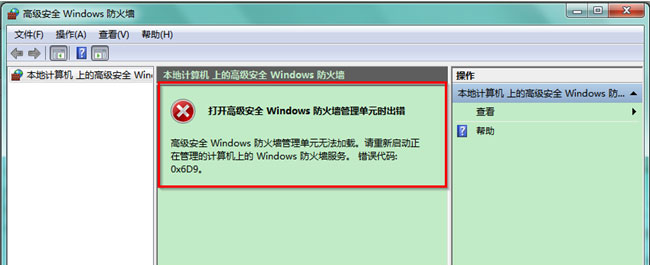
1、首先,直接在电脑键盘上Win+R组合快捷键,在打开运行程序窗口,在运行窗口中输入services.msc,点击确定;
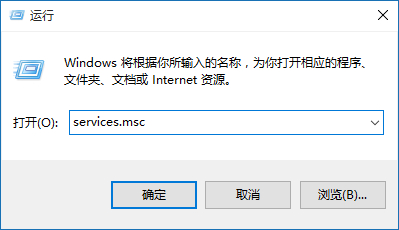
2、然后,在服务窗口右侧,找到Windows Firewall服务,在双击打开;
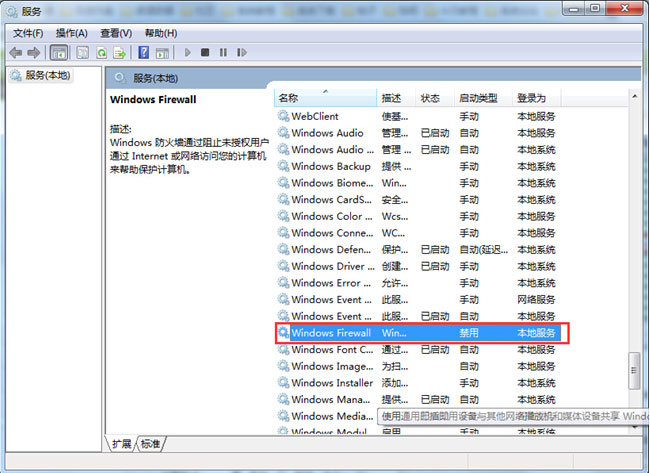
3、接下来,在Windows Firewall的属性(本地计算机)窗口中,切换至常规选项卡,将启动类型选择为手动或者自动,再点击应用;
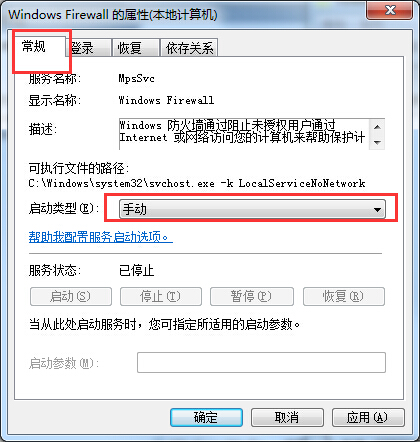
4、在点击启动,最后再点击确定即可解决。
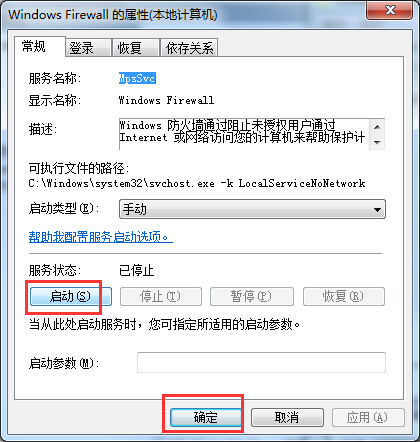
通过以上的教程即可解决系统防火墙出错代码0×6D9的问题了,其实电脑默认禁止开启Windows防火墙导致高级设置出错了,在安装教程对防火墙服务进行启动设置即可解决了,希望这个教程对大家有所帮助。
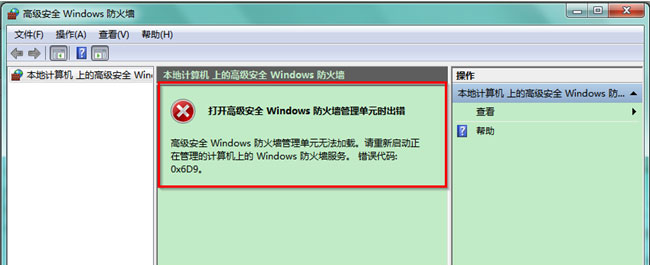
1、首先,直接在电脑键盘上Win+R组合快捷键,在打开运行程序窗口,在运行窗口中输入services.msc,点击确定;
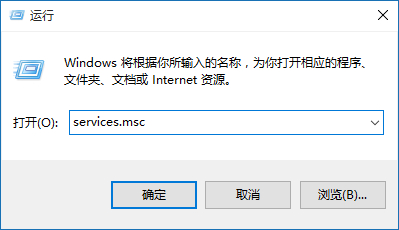
2、然后,在服务窗口右侧,找到Windows Firewall服务,在双击打开;
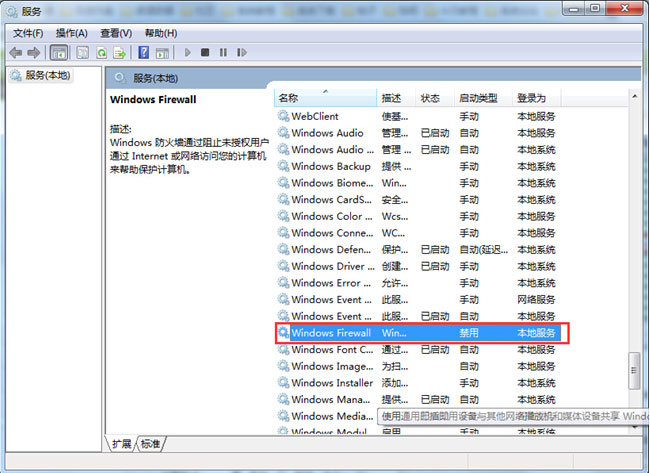
3、接下来,在Windows Firewall的属性(本地计算机)窗口中,切换至常规选项卡,将启动类型选择为手动或者自动,再点击应用;
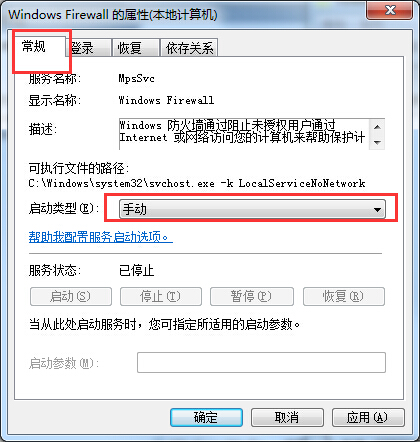
4、在点击启动,最后再点击确定即可解决。
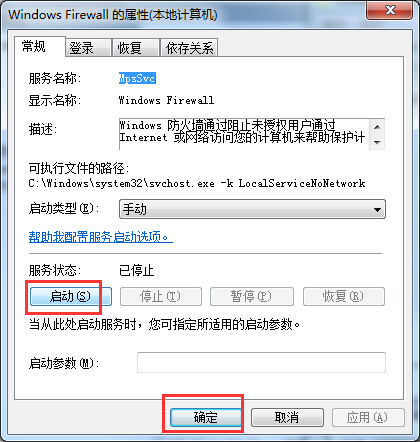
通过以上的教程即可解决系统防火墙出错代码0×6D9的问题了,其实电脑默认禁止开启Windows防火墙导致高级设置出错了,在安装教程对防火墙服务进行启动设置即可解决了,希望这个教程对大家有所帮助。
分享到:
